| 1. |
Select image you want to burn on disc from Image Catalog or Recently Used Images and click on 'Burn image' button.
|
| 2. |
System will start Astroburn Lite or Astroburn Pro (if installed, otherwise will propose to install). Click on 'Start Burn'. For details check astroburn-help.com.
|
| 3. |
Wait for burning process completed (success message to appear).
|
Minggu, 30 November 2014
Cara Membuat File ISO Dari DVD Menggunakan DAEMON Tools Lite
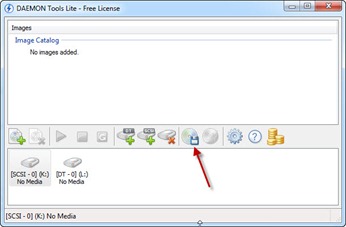 Hal yang biasa saya lakukan ketika membeli sebuah perangkat keras atau peripheral komputer baru yang memiliki CD/DVD driver adalah mem-backup CD/DVD driver tersebut ke harddisk dengan cara membuatnya menjadi file ISO, alasannya kalau CD/DVD itu kan suka hilang, nah kalau di-backup di harddisk saya rasa akan jauh lebih aman. Untuk membuat file ISO ini saya biasa menggunakan sebuah software gratisan bernama DAEMON Tools Lite, selain berfungsi sebagai pembuat disc image (.iso, .mds, .mdx), DAEMON Tools Lite ini juga berfungsi sebagai CD/DVD-ROM virtual, jadi file ISO yang sudah kita buat bisa dijalankan di program itu juga. Cara untuk membuat file ISO dari CD/DVD menggunakan DAEMON Tools Lite ini sangat mudah, pertama anda download dulu software-nya melalui link yang saya share di atas lalu install, setelah itu kalau proses instalasinya meminta komputernya di-restart silahkan restart dulu, kemudian setelah itu anda buka program DAEMON Tools Lite-nya lalu klik menu Make Disc Imageseperti yang ditunjukkan oleh panah pada gambar di atas, selanjutnya anda akan melihat jendela dengan tampilan seperti yang terlihat pada gambar di bawah ini:
Hal yang biasa saya lakukan ketika membeli sebuah perangkat keras atau peripheral komputer baru yang memiliki CD/DVD driver adalah mem-backup CD/DVD driver tersebut ke harddisk dengan cara membuatnya menjadi file ISO, alasannya kalau CD/DVD itu kan suka hilang, nah kalau di-backup di harddisk saya rasa akan jauh lebih aman. Untuk membuat file ISO ini saya biasa menggunakan sebuah software gratisan bernama DAEMON Tools Lite, selain berfungsi sebagai pembuat disc image (.iso, .mds, .mdx), DAEMON Tools Lite ini juga berfungsi sebagai CD/DVD-ROM virtual, jadi file ISO yang sudah kita buat bisa dijalankan di program itu juga. Cara untuk membuat file ISO dari CD/DVD menggunakan DAEMON Tools Lite ini sangat mudah, pertama anda download dulu software-nya melalui link yang saya share di atas lalu install, setelah itu kalau proses instalasinya meminta komputernya di-restart silahkan restart dulu, kemudian setelah itu anda buka program DAEMON Tools Lite-nya lalu klik menu Make Disc Imageseperti yang ditunjukkan oleh panah pada gambar di atas, selanjutnya anda akan melihat jendela dengan tampilan seperti yang terlihat pada gambar di bawah ini:
Klik tombol yang ditunjukkan oleh panah pada gambar di atas, lalu ganti jenis file ekstensionnya di bagian Save as type dari .mdx ke .iso, kemudian pilih lokasi penyimpanan file-nya lalu klik tombol Save. Selanjutnya klik tombol Start untuk memulai proses disc imaging (membuat file ISO dari DVD anda), nanti kalau sudah selesai dan sukses prosesnya maka akan terlihat seperti pada gambar di bawah ini, klik tombol Close untuk menutup jendela tersebut.

Rabu, 26 November 2014
Selasa, 25 November 2014
Jumat, 21 November 2014
Review of: Hard Disk (HD) Sentinel 4.5 Pro
- Product by:
- Ad4m San™
Reviewed by: Ad4m San™
- Rating:
- 5
On February 22, 2014
Last modified:February 22, 2014
Summary:
Apa itu Hard Disk (HD) Sentinel 4.5 Pro?
Hard Disk (HD) Sentinel 4.5 Pro adalah software monitor hardisk yang dapat selalu menjaga performa dan kesehatan hardisk sobat
Fitur-fitur unggulan Hard Disk (HD) Sentinel 4.5 Pro:
1. Monitor performa hardisk secara realtime
2. Memeriksa kondisi dan kesehatan hardisk
3. Mendeteksi umur dan usia dari hardisk
4. Tweaking fitur hardisk (advance)
5. menampilkan informasi yang lengkap dari sebuah hardisk
6. Support sistem 32 bit dan 64 bit
7. Dan fitur keren lainnya sob.
Salah satu fitur mantap adalah memonitor kondisi secara real time seperti pada SS berikut:
Pada SS terlihat cek list yang berwarna hijau bertanda hardisk sobat masih dalam kondisi prima sedangkan apabila ada salah satu yang bertanda merah berarti hardisk sobat harus cepat diganti karena kemungkinan sudah tidak layak untuk dipakai lagi.
Nah udah liat reviewnya kan sob? silahkan di download software yang ajib ini supaya sobat gak kehilangan data-data penting di hardisk sobat akibat lupa usia hardisknya! Software, games yang free, gratis hanya di ad4msan.com
Hard Disk (HD) Sentinel 4.5 Pro | Size: 17 MB
Cara Memperbaiki Kerusakan Hardisk Dengan CHKDSK
Kali ini klikblogmu akan berbagi tentang tools bawaan windows, CHKDSK / checkdisk untuk memeriksa dan memperbaiki kerusakan hardisk. Jika kita jalankan secara berkala tools ini sangat berguna untuk merawat dan meningkatkan performa computer yang mulai menurun disebabkan bad sector, lost clusters, cross-linked files, dan directory errors. Ada dua Cara Memperbaiki Kerusakan Hardisk Dengan CHKDSK yaitu :
1. CHKDSK Melalui Command Prompt/dos.
Buka tampilan Command Prompt
Setelah jendela terbuka ketikkan CHKDSK D: /F /R
Keterangannya
CHKDSK D: Periksa hardisk partisi D:
/F Perintah tersebut digunakan untuk merepair error tanpa melakukan scanning bad sector.
/R Perintah tersebut digunakan untuk merepair error, menemukan bad sector dan me-recover data.
2. CHKDSK melalui My Computer atau Window Explorer.
Buka Windows Explorer, atau My Computer.
Klik kanan pada hardisk yang akan di-cek, klik Properties.
Klik tab Tools, pada pilihan Error Checking klik Check Now.
http://klikblogmu.blogspot.com/2012/04/cara-memperbaiki-kerusakan-hardisk.html
|
|||||||
| 25-07-2013 12:26 PM |
|
|
Post: 6,638
Rep: 204
Poin: 12,687
Likes: 2056
Windows 8.1
|
|
||
| 25-07-2013 06:54 PM |
|
|
Post: 47
Rep: 0
Poin: 111
Likes: 0
Windows 7
|
|
|||
| 25-07-2013 06:57 PM |
|
|
Post: 1,047
Rep: 19
Poin: 2,276
Likes: 106
Windows 8.1
|
|
||
| 25-07-2013 08:39 PM |
|
|
Post: 55
Rep: 3
Poin: 78
Likes: 8
Windows 7
|
|
||
| 27-07-2013 12:25 PM |
|
|
Post: 1,047
Rep: 19
Poin: 2,276
Likes: 106
Windows 8.1
|
|
Langganan:
Komentar (Atom)

























